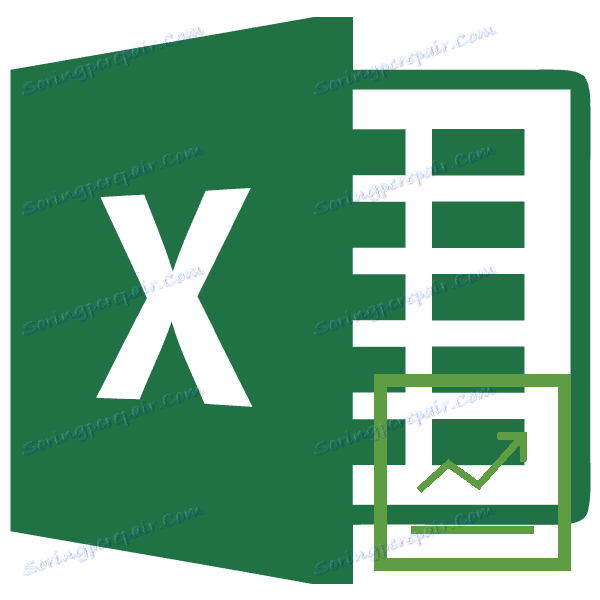Određivanje točke loma u programu Microsoft Excel
Jedan od osnovnih ekonomskih i financijskih kalkulacija aktivnosti bilo koje tvrtke jest odrediti svoju točku raskida. Ovaj pokazatelj ukazuje na to koliko će aktivnost organizacije biti profitabilna i neće imati gubitke. Excel korisnicima pruža alate koji uvelike olakšavaju definiciju ovog indikatora i grafički prikazuju rezultat. Let's saznati kako ih koristiti kada pronalaženje breakeven točka na određeni primjer.
Točka loma
Pritom je točka za odmrzavanje pronaći vrijednost volumena proizvodnje, u kojoj će iznos dobiti (gubitka) biti nula. Naime, s porastom proizvodnje, poduzeće će početi pokazivati profitabilnost aktivnosti i smanjenje gubitaka.
Prilikom izračunavanja točke loma, potrebno je razumjeti da se svi troškovi poduzeća mogu uvjetno podijeliti u konstante i varijable. Prva grupa ne ovisi o količini proizvodnje i je nepromjenjiva. To može uključivati iznos plaća administrativnom osoblju, trošak iznajmljivanja prostora, amortizaciju dugotrajne imovine itd. No, varijabilni troškovi izravno ovise o količini izlaza. To se, prvenstveno, treba pripisati troškovima nabave sirovina i energenata, pa se takav tip troškova obično naznači po jedinici proizvodnje.
To je s omjerom konstantnih i varijabilnih troškova povezanih s konceptom točke loma. Prije postizanja određenog obujma proizvodnje, fiksni troškovi čine značajan iznos u ukupnim troškovima proizvodnje, ali s povećanjem volumena njihov se udio pada, a time i jedinični trošak proizvedene robe pada. U trenutku raskida, troškovi proizvodnje i prihodi od prodaje dobara ili usluga su jednaki. Uz daljnje povećanje obujma proizvodnje, poduzeće počinje ostvarivati dobit. Zato je tako važno odrediti količine proizvodnje pod kojima je postignuta točka loma.
Izračunavanje točke loma
Izračunavamo ovaj pokazatelj uz pomoć alata programa Excel, a također nacrtiramo grafikon na kojemu bilježimo točku rascjepa. Za izračune ćemo koristiti tablicu u kojoj su naznačeni početni podaci o djelatnosti tvrtke:
- Stalni troškovi;
- Varijabilni troškovi po jedinici proizvodnje;
- Prodajna cijena jedinice proizvodnje.
Zato izračunavamo podatke na temelju vrijednosti navedenih u tablici na donjoj slici.
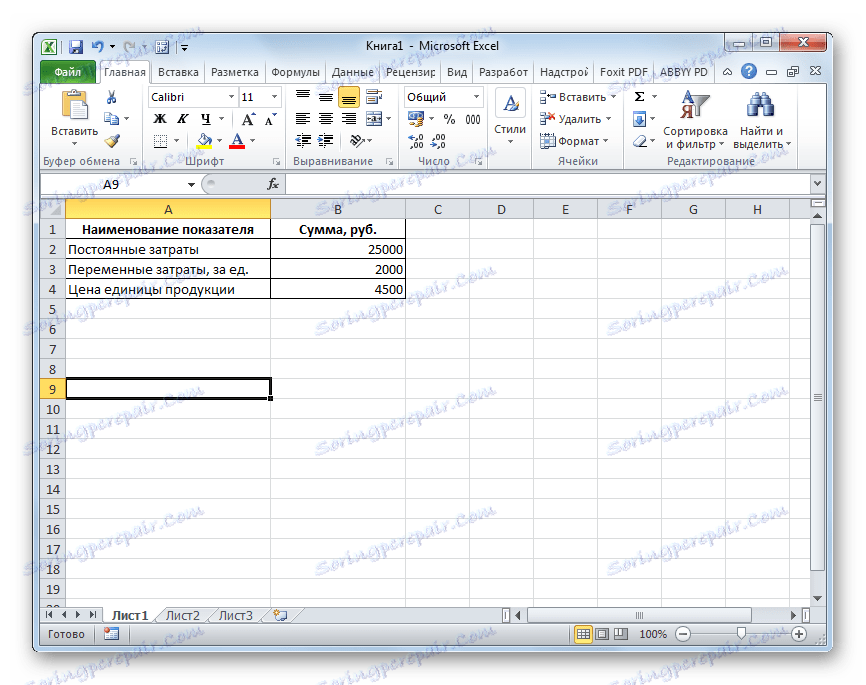
- Izrađujemo novu tablicu koja se temelji na izvornoj tablici. Prvi stupac nove tablice je količina robe (ili puno) koju proizvodi poduzeće. To znači da će redni broj označiti broj proizvedenih dobara. Drugi stupac sadrži vrijednost fiksnih troškova. Bit će jednak 25 000 u svim redovima. U trećem stupcu - ukupni iznos varijabilnih troškova. Ova vrijednost za svaki red bit će jednaka proizvodu količine robe, odnosno sadržaja odgovarajuće ćelije prvog stupca, za 2.000 rubalja .
U četvrtom stupcu se nalazi ukupni trošak. To je zbroj ćelija odgovarajućeg reda drugog i trećeg stupca. Peti stupac sadrži ukupni prihod. Izračunava se množenjem jedinične cijene ( 4500 rubalja ) ukupnim brojem robe, što je naznačeno u odgovarajućem retku prvog stupca. Šesti stupac pokazuje neto dobit. Izračunava se oduzimanjem ukupnog prihoda ( stupac 5 ) iznosa troškova ( stupac 4 ).
Naime, u onim redcima koji imaju negativnu vrijednost u odgovarajućim ćelijama posljednjeg stupca, opaža se gubitak poduzeća, u onim gdje će indikator biti 0 - točka raskršća, a u onima gdje će biti pozitivno - označena je dobit u aktivnostima organizacije.
Za jasnoću ispunite 16 redaka. U prvom stupcu bit će više robe (ili puno) od 1 do 16 . Naknadni stupci popunjavaju se prema algoritmu koji je gore spomenut.
- Kao što vidite, postignuta je razina postotka na deset proizvoda. Tada je ukupni prihod (45.000 rubalja) jednak ukupnim troškovima, a neto dobit iznosi 0 . Već od oslobađanja jedanaestog roba poduzeće pokazuje profitabilnu aktivnost. Dakle, u našem slučaju, točka loma u kvantitativnom pokazatelju je 10 jedinica, a u monetarnoj - 45.000 rubalja .

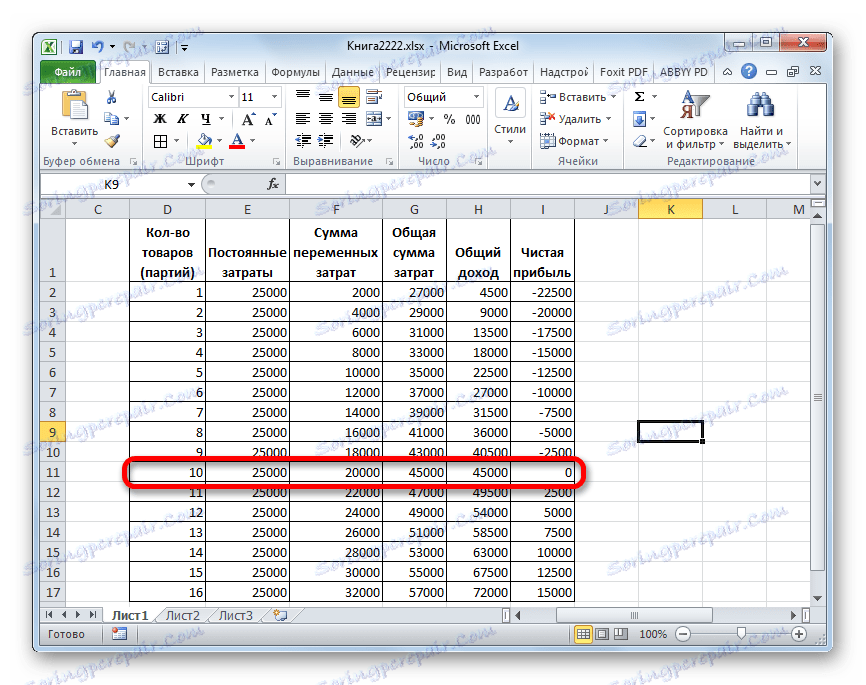
Stvaranje grafikona
Nakon što je stvorena tablica u kojoj se izračunava točka loma, možete stvoriti grafikon u kojem će se ovaj uzorak vizualno prikazati. Da bismo to učinili, morat ćemo napraviti dijagram s dva retka koji odražavaju troškove i prihode poduzeća. Na raskrižju ovih dviju linija i bit će točka za lomljenje. Na X- osi ovog dijagrama bit će smještena količina robe, a uzduž Y- osi iznosi novac.
- Idite na karticu "Umetni" . Kliknite ikonu "Spot" , koja se nalazi na vrpci u okviru alata "Dijagrami" . Prikazan je izbor nekoliko vrsta grafikona. Da biste riješili naš problem, vrlo je pogodan tip "Spot s glatkim krivuljama i markerima" , pa kliknite ovaj element popisa. Iako, ako želite, možete koristiti neke druge dijagrame.
- Prije nego što otvori prazno područje dijagrama. Potrebno je popuniti ga podacima. Da biste to učinili, desnom tipkom miša kliknite područje. U izborniku koji je aktiviran odaberite stavku "Odaberite podatke ..." .
- Pokreće se prozor za odabir izvora podataka. U lijevom dijelu nalazi se blok "Elementi legende (redaka)" . Kliknite gumb "Dodaj" koji se nalazi u navedenom bloku.
- Prije nas se otvara prozor pod nazivom "Promjena serije" . U njemu moramo navesti koordinate položaja podataka, na temelju kojih će se izraditi jedan od grafikona. Prvo ćemo izraditi grafikon u kojem se prikazuju ukupni troškovi. Stoga na polju "Naziv reda" upišite unos "Ukupni troškovi" s tipkovnice.
U polju "Vrijednosti X" označavamo koordinate podataka koji se nalaze u stupcu "Količina robe" . Da biste to učinili, postavili smo pokazivač u ovo polje, a zatim, nakon rezanja lijevog gumba miša, odaberite odgovarajući stupac tablice na listu. Kao što vidite, nakon navedenih radnji njezine će se koordinate prikazati u prozoru izmjene serije.
U sljedećem polju "Vrijednosti Y" trebali biste prikazati adresu stupca "Ukupni trošak" u kojemu će se prikazati podaci koje trebamo. Djelujemo prema gore navedenom algoritmu: stavljamo pokazivač u polje i odaberemo ćelije stupca koji nam je potrebno s lijevom tipkom miša pritisnutom. Podaci će se prikazati u polju.
Nakon što se ove manipulacije izvode, kliknite gumb "OK" koji se nalazi na dnu prozora.
- Nakon toga se automatski vraća u prozor odabira izvora podataka. Također treba kliknuti gumb "OK" .
- Kao što možete vidjeti, nakon toga, raspored ukupnih troškova tvrtke bit će prikazan na listi.
- Sada moramo izgraditi liniju ukupnog prihoda tvrtke. U ove svrhe desnom tipkom miša kliknite područje grafikona na kojem je već pronađena ukupna linija troškova organizacije. U kontekstnom izborniku odaberite stavku "Odaberite podatke ..." .
- Ponovo se pokreće prozor za odabir izvora podataka, u kojem opet morate kliknuti gumb "Dodaj" .
- Čini se da mali prozor mijenja redak. Na polju "Naziv serije" ovaj put pišemo "Ukupni prihod" .
U polju "Vrijednosti X" unesite koordinate stupca "Količina proizvoda" . To činimo na isti način kao što smo uzeti u obzir pri izgradnji linije ukupnih troškova.
U polju "Vrijednosti Y" navedujemo i koordinate stupca "Ukupni prihod" .
Nakon dovršetka ovih koraka pritisnite gumb "OK" .
- Prozor za odabir izvora podataka zatvara se klikom na gumb "OK" .
- Nakon toga će ukupna linija prihoda biti prikazana na ravnini listova. To je točka križanja linija ukupnog dohotka i ukupnih troškova koji će biti točka loma.

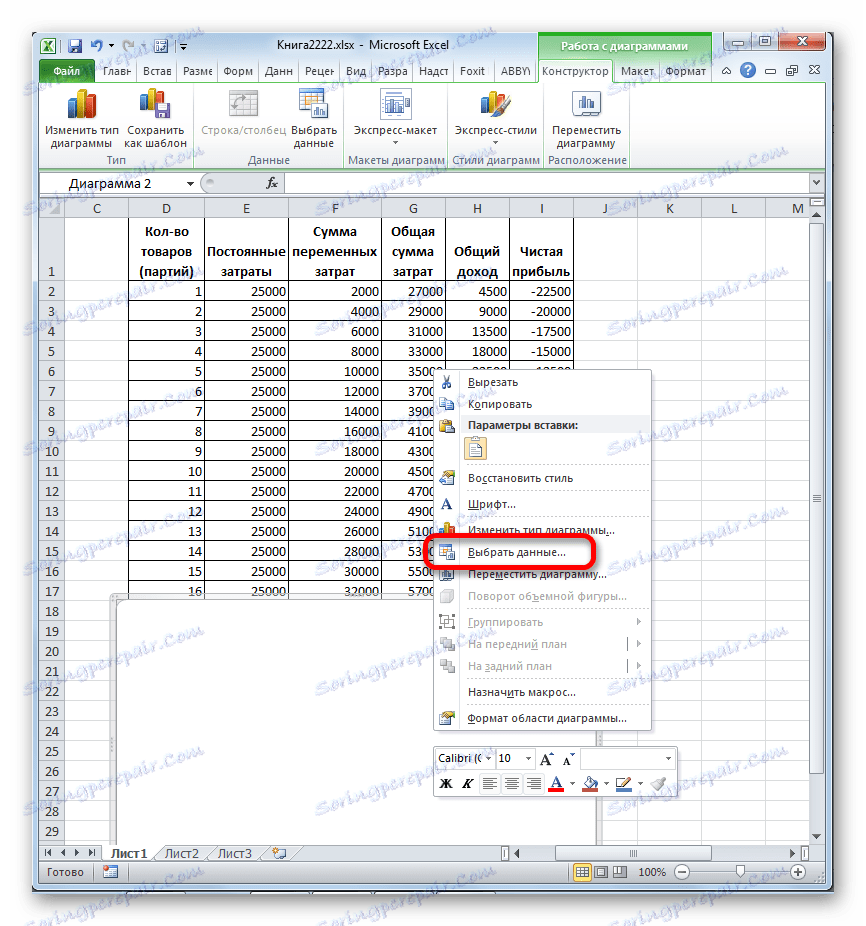
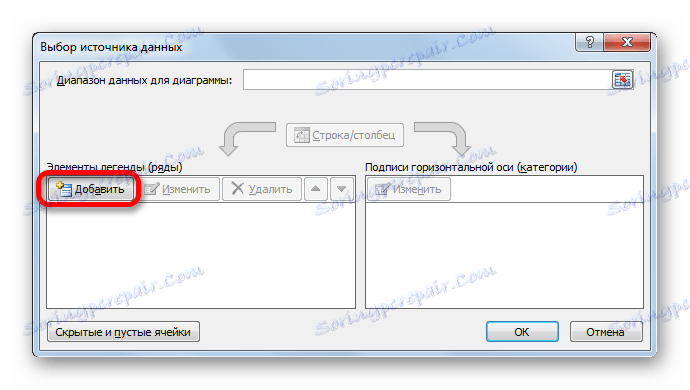
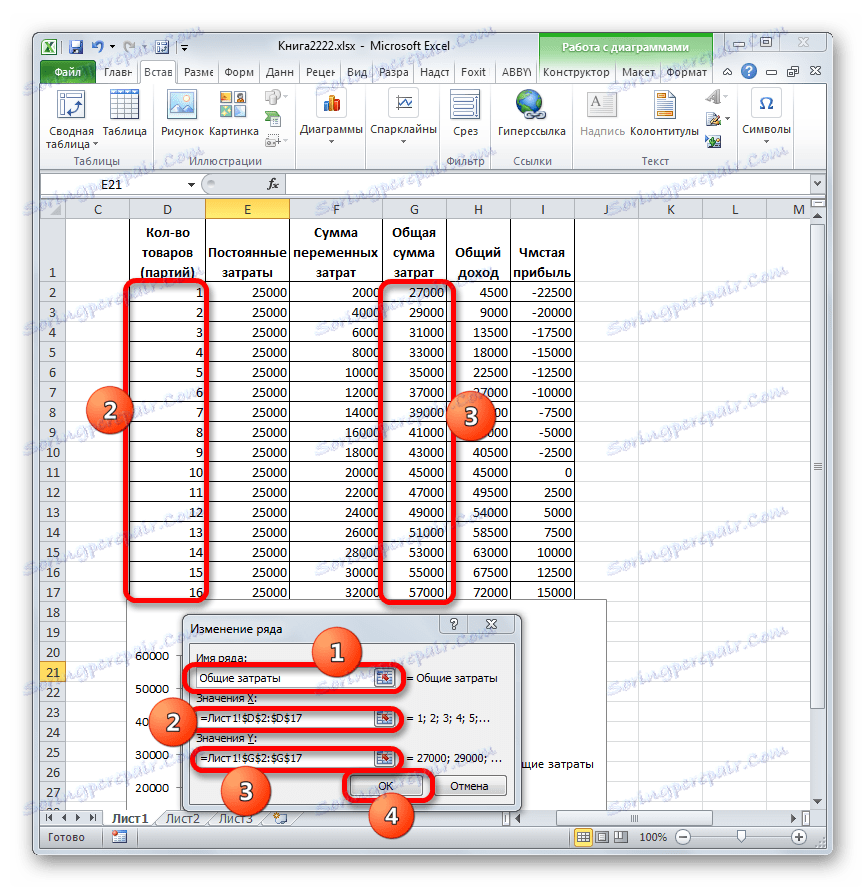
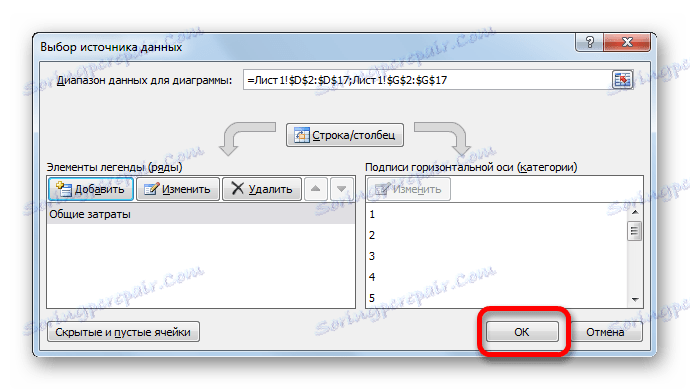
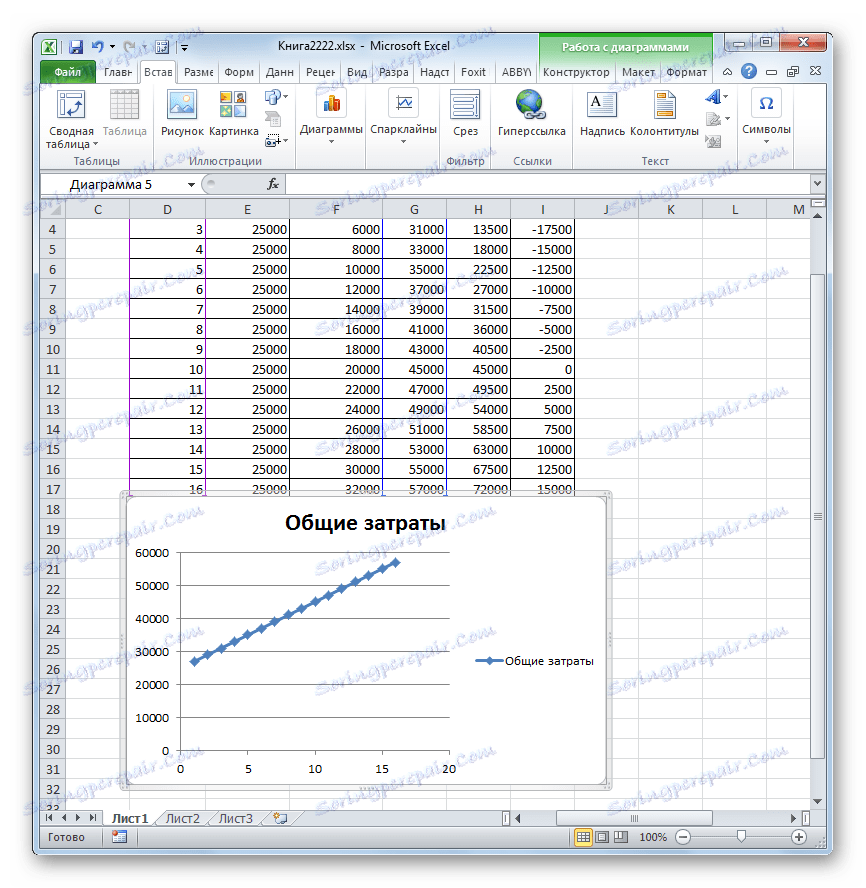
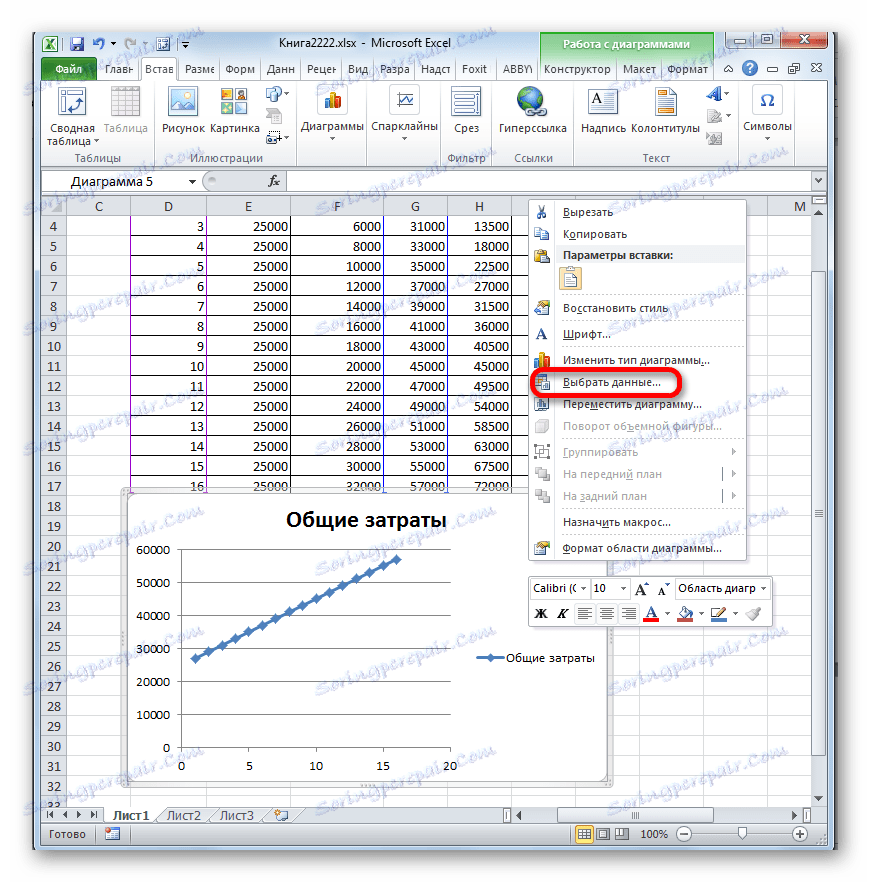
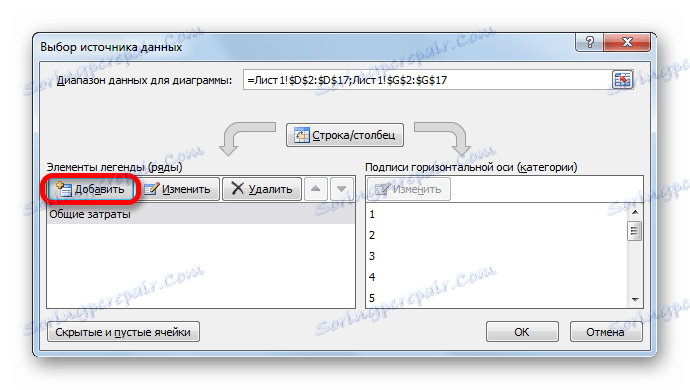
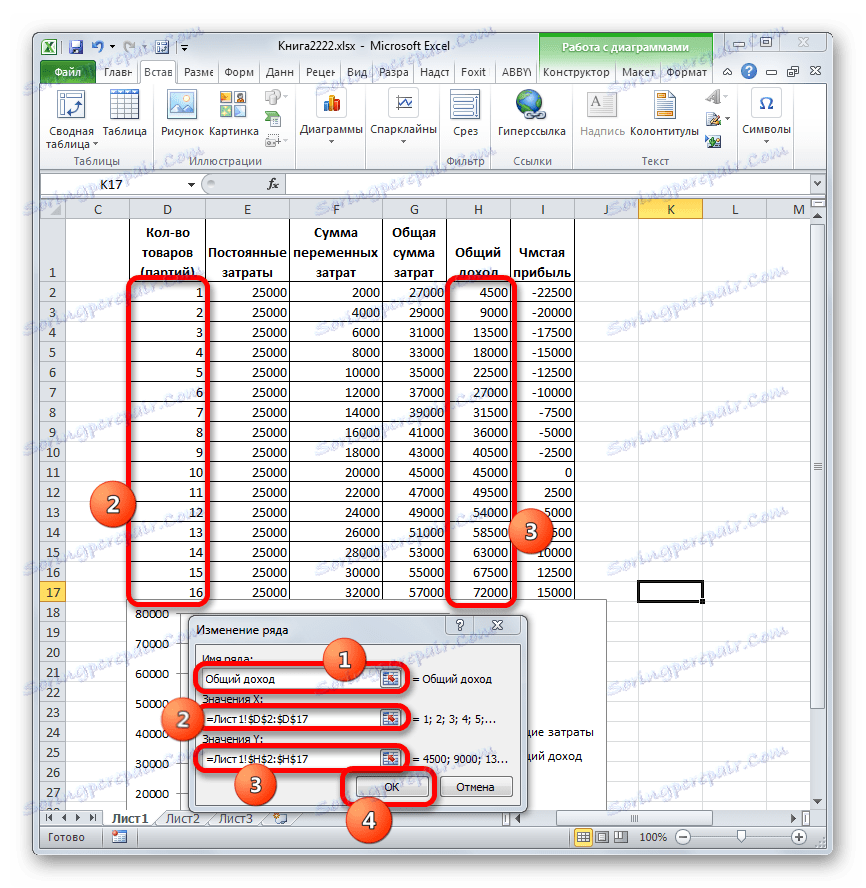
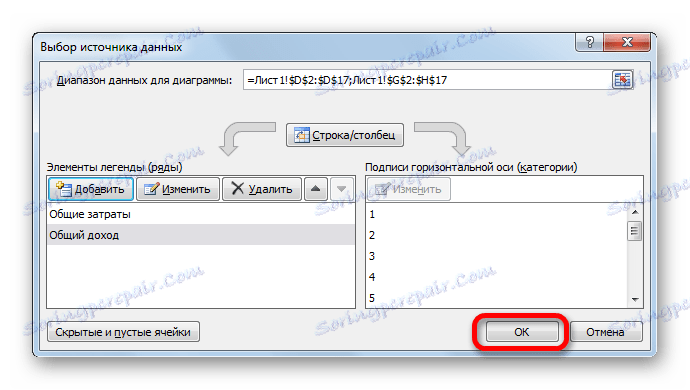
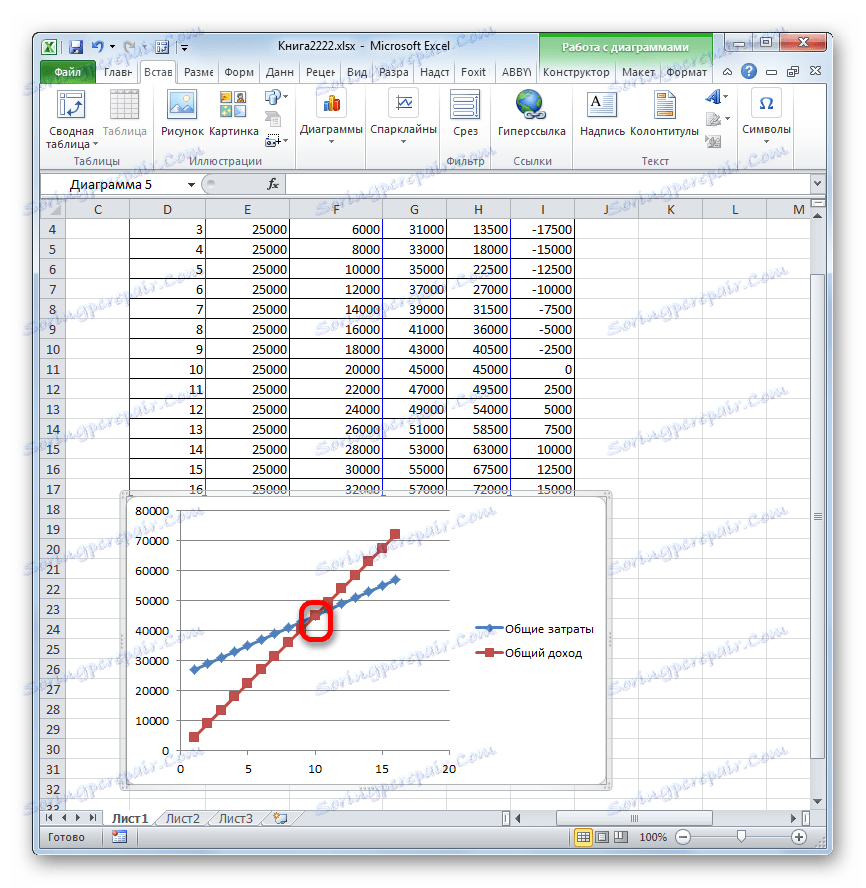
Stoga smo postigli ciljeve stvaranja ovog rasporeda.
Pouka: Kako crtati grafikon u programu Excel
Kao što vidite, pronalaženje točke odmaka temelji se na određivanju obujma proizvodnje, pri čemu će ukupni troškovi biti jednaki ukupnim prihodima. Grafički, to se odražava u izgradnji linija troškova i prihoda, te u pronalaženju točke njihovog križanja, što će biti točka otpuštanja. Izvođenje takvih izračuna temelj je za organiziranje i planiranje aktivnosti bilo koje tvrtke.